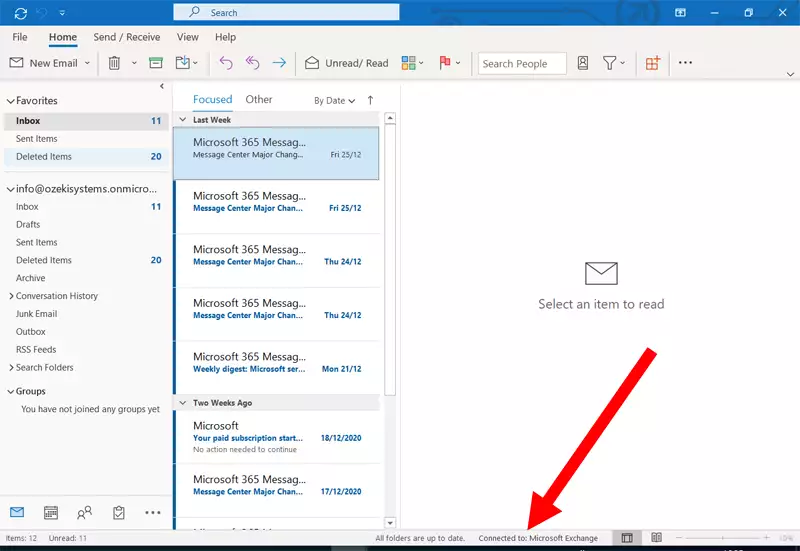Razmjena poruka u SMS pristupniku
Nakon što ste postavili Ozeki SMS pristupnik i Exchange Server, potrebno je provjeriti funkcionira li sve zajedno. Najbolji način za to je provjeriti jeste li primili validacijski e-mail od Microsofta.
To možete provjeriti posjetom SMS pristupniku i pregledom SMTP zapisnika. Ovaj vodič će vas provesti kroz svaki korak potreban da dođete do zapisnika i pronađete validacijski e-mail, a zatim počnete slati SMS poruke iz Outlooka.
Korak 1 - Otvorite SMTP
Prvi korak koji trebate poduzeti je otvoriti SMS pristupnik i potražiti vaš SMTP poslužitelj u panelu Korisnici i aplikacije. Kliknite na njega i otvorit će se detalji poslužitelja. Možete vidjeti gdje treba kliknuti na Slici 1.
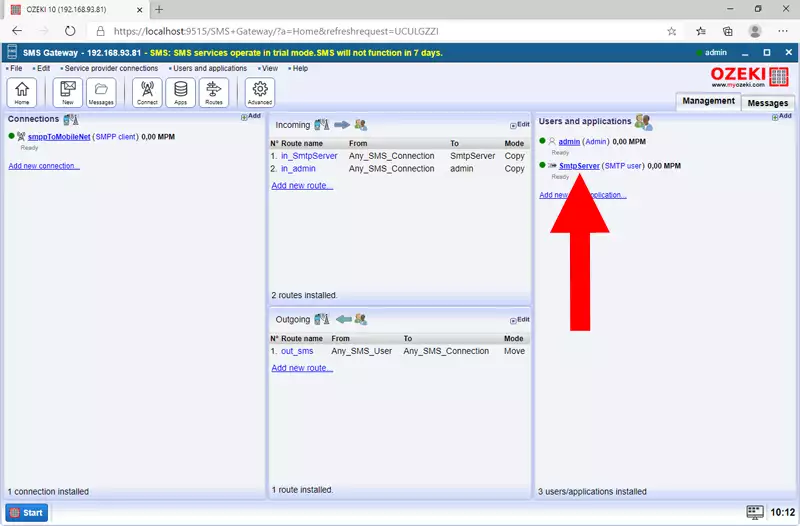
Korak 2 - Provjerite SMTP zapisnik
Sada na kartici Događaji možete vidjeti zapisnik poslužitelja. Ovo bilježi svaki događaj koji se dogodio na poslužitelju kako bi održavanje bilo lakše. Na Slici 2 možete vidjeti zapisnik validacije označen crvenom bojom. To znači da je validacijski e-mail stigao s Exchange poslužitelja. Kliknite mapu Poslano koja se nalazi na lijevoj strani zaslona da biste nastavili.
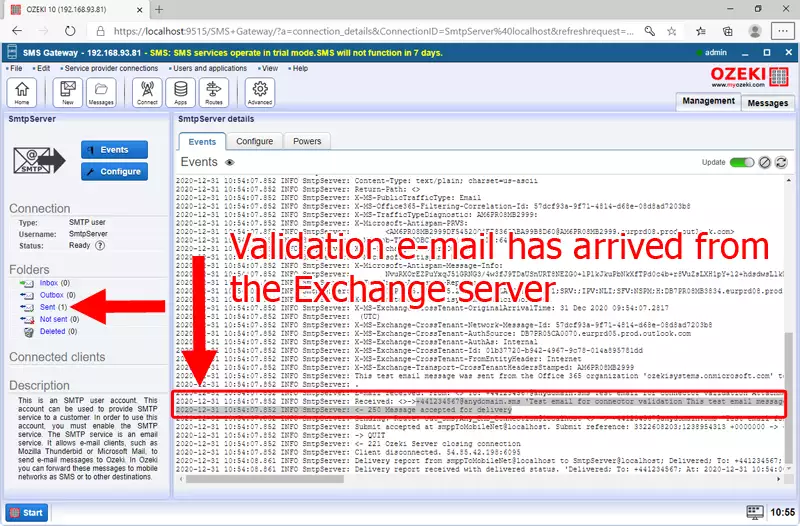
Korak 3 - Otvorite SMTP mapu Poslano
Ovdje u mapi Poslano možete vidjeti da ste poslali validacijski e-mail s vašeg SMTP poslužitelja. Ovo je bila automatska poruka; nisu potrebne daljnje radnje. Poruku možete vidjeti na Slici 3.
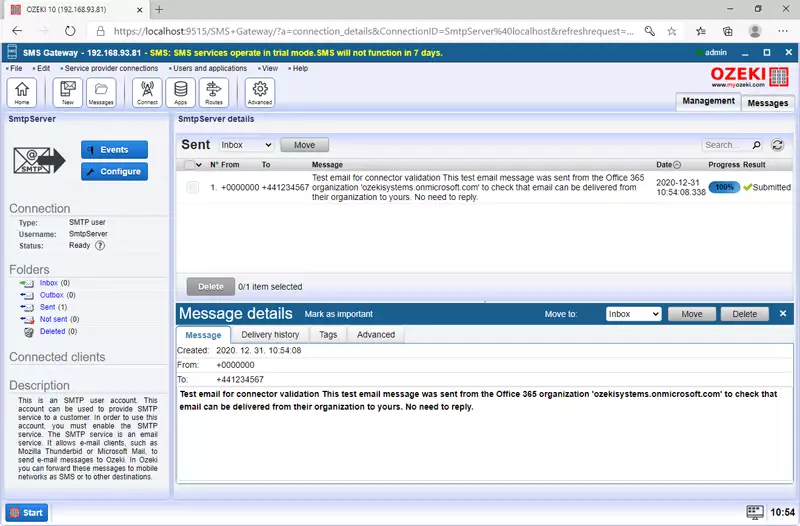
Korak 4 - Otvorite SMPP klijent
Sada trebate otvoriti detalje SMPP klijenta. Da biste to učinili, vratite se na početnu stranicu SMS pristupnika. Ovdje na lijevoj strani zaslona pronaći ćete panel za veze. Kao što možete vidjeti na Slici 4, potrebno je potražiti vaš SMPP klijent. Kliknite na njega i otvorit će se detalji.
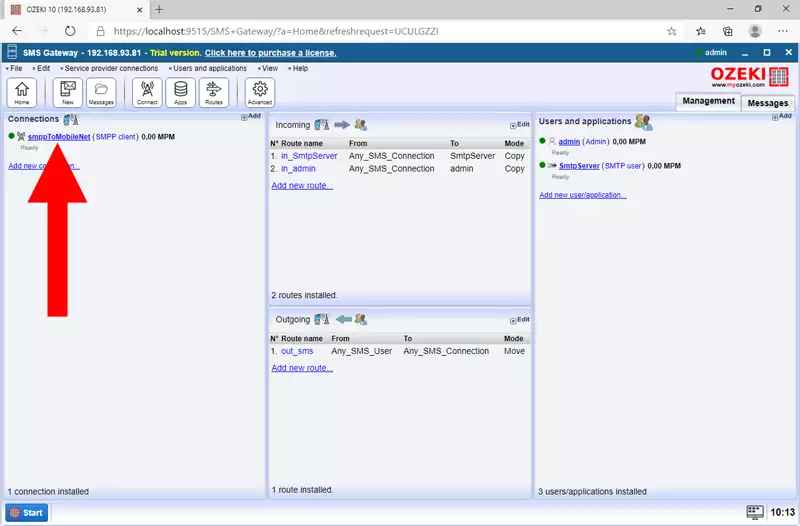
Korak 5 - Provjerite SMPP zapisnik
Kao što možete vidjeti na Slici 5, zapisnik pokazuje da je validacijska poruka uspješno primljena. To znači da imate funkcionalnu vezu, pa možete početi slati SMS poruke iz Outlooka.
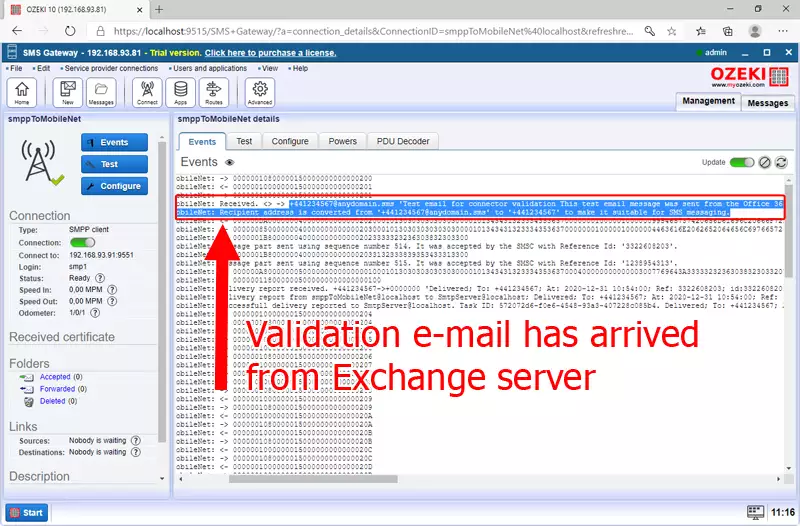
Korak 6 - Otvorite Microsoft Outlook
Da biste počeli slati SMS poruke iz Outlooka, prvo morate otvoriti Outlook. Kao što možete vidjeti na Slici 6, to možete učiniti otvaranjem izbornika Start i počevši pisati Outlook. Vaše računalo će pronaći aplikaciju. Kliknite na nju da biste je pokrenuli.
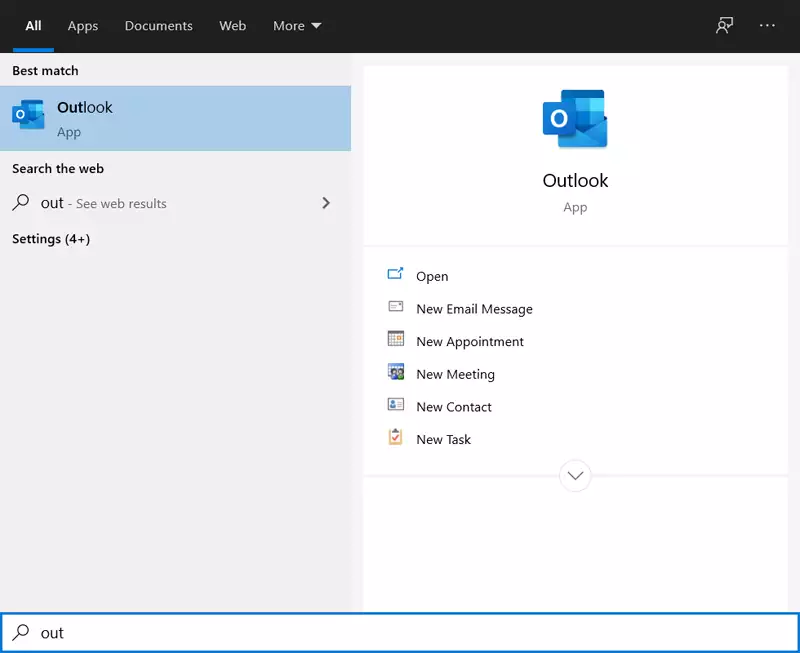
Korak 7 - Sastavite novu e-poruku
Sada morate započeti proces sastavljanja e-pošte. Kliknite gumb Nova e-pošta u gornjem lijevom kutu zaslona, kao što možete vidjeti na Slici 7. Kliknite na njega i otvorit će se prozor za sastavljanje poruke.

Korak 8 - Unesite adresu e-pošte i poruku
Sastavite poruku s poljem Za popunjenim adresom primatelja koja će biti domena telefonskog broja, naslovom i tijelom e-pošte. Unesite te podatke i kliknite gumb Pošalji. To će pokrenuti proces slanja poruke. Potrebne informacije možete vidjeti na Slici 8.
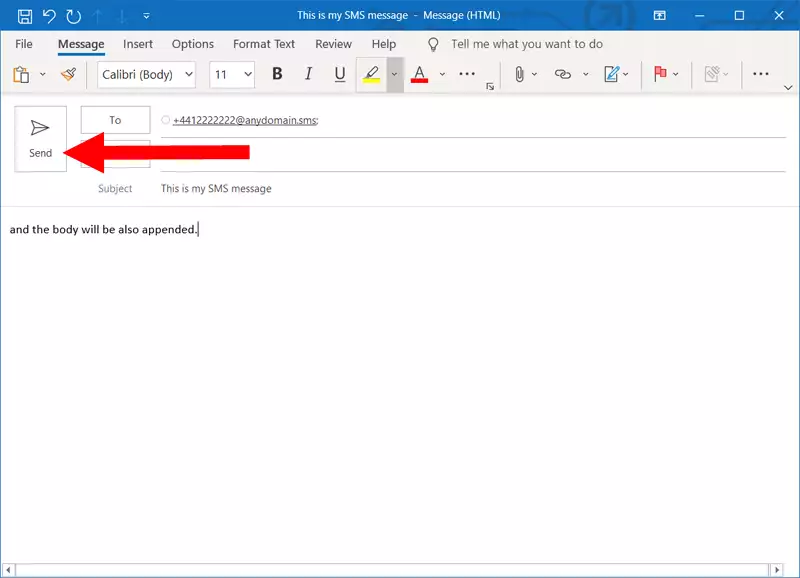
Korak 9 - Poruka je poslana
Na dnu Microsoft Outlooka možete vidjeti indikator statusa. Ako je tekst isti kao na Slici 9, to znači da imate funkcionalnu vezu s Microsoft Exchangeom, pa je poruka uspješno poslana na telefon.